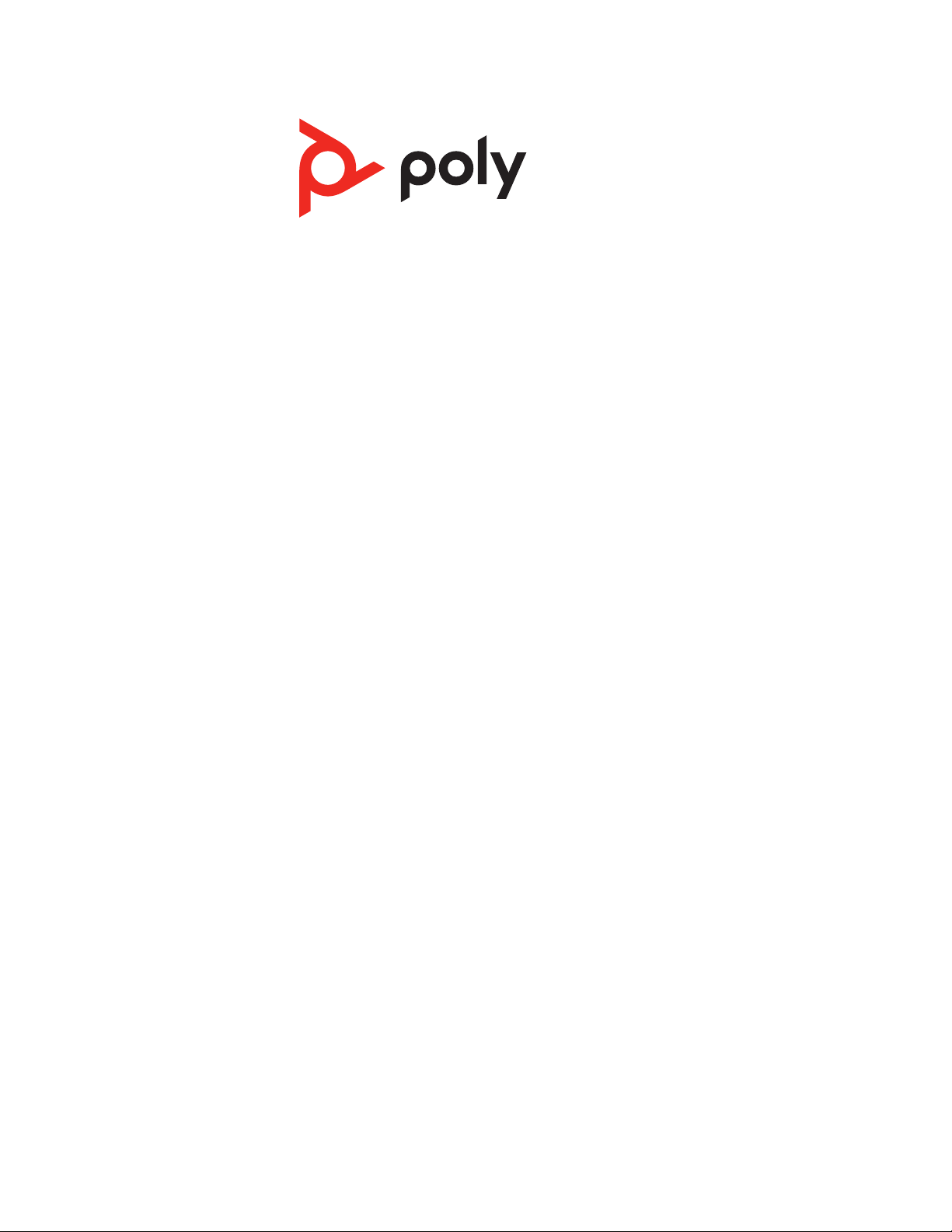
Voyager 8200 UC
立体声蓝牙耳机
用户指南
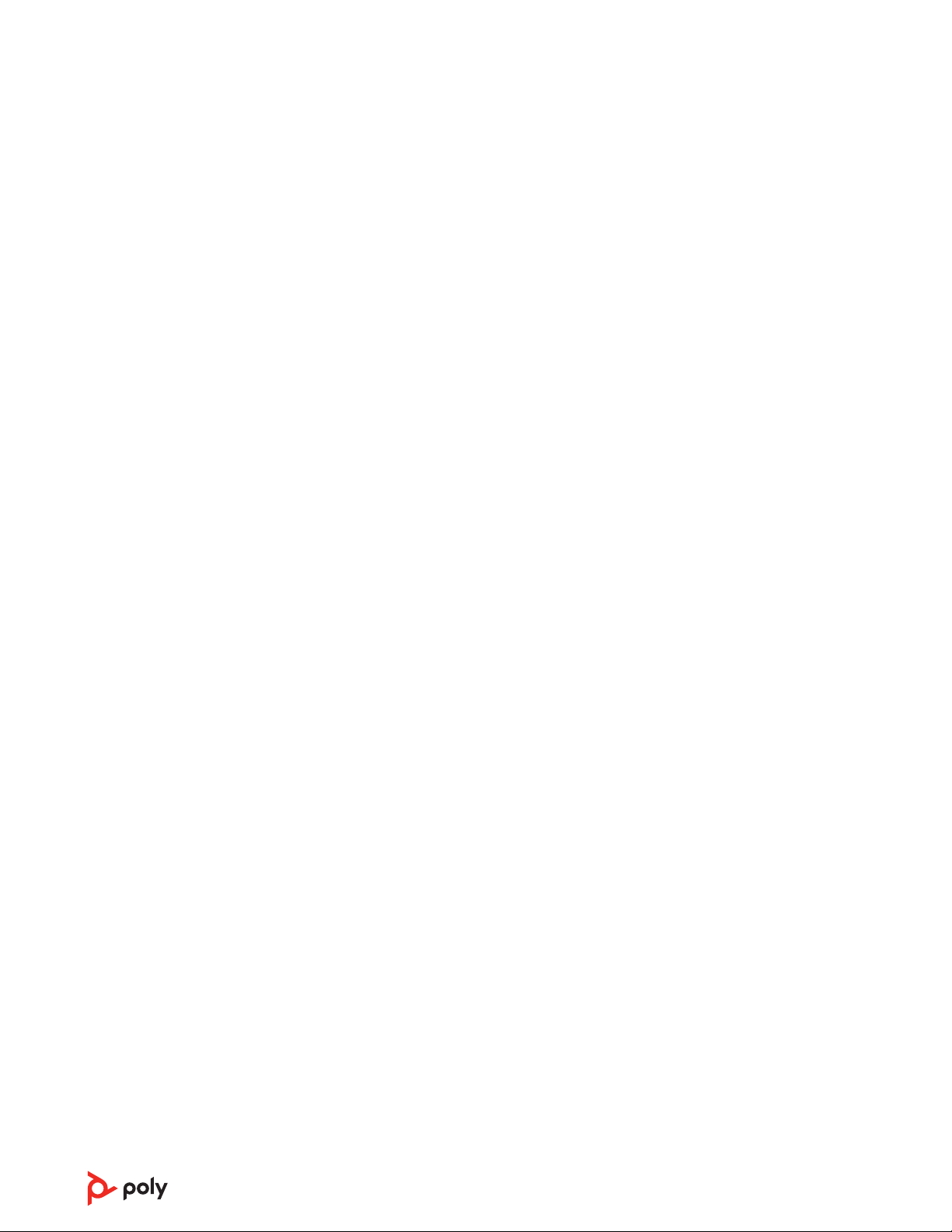
内容
耳机概述 3
请注意安全 3
USB 蓝牙适配器 4
连接和配对 5
连接至 PC 5
配置 USB 适配器 5
配对至移动设备 5
配对模式 6
再次配对 USB 适配器 6
NFC 配对 7
配戴调整 8
加载软件 9
更新您的 Poly 博诣设备 9
基础知识 10
电源开/关 10
音量 10
拨打/接听/结束通话 10
使用 Microsoft 网络电话进行互动 11
播放/暂停音乐 11
曲目选择 11
语音控制 11
充电 11
更多功能 12
使用传感器 12
ANC 12
OpenMic 12
故障诊断 13
支持服务 15
2
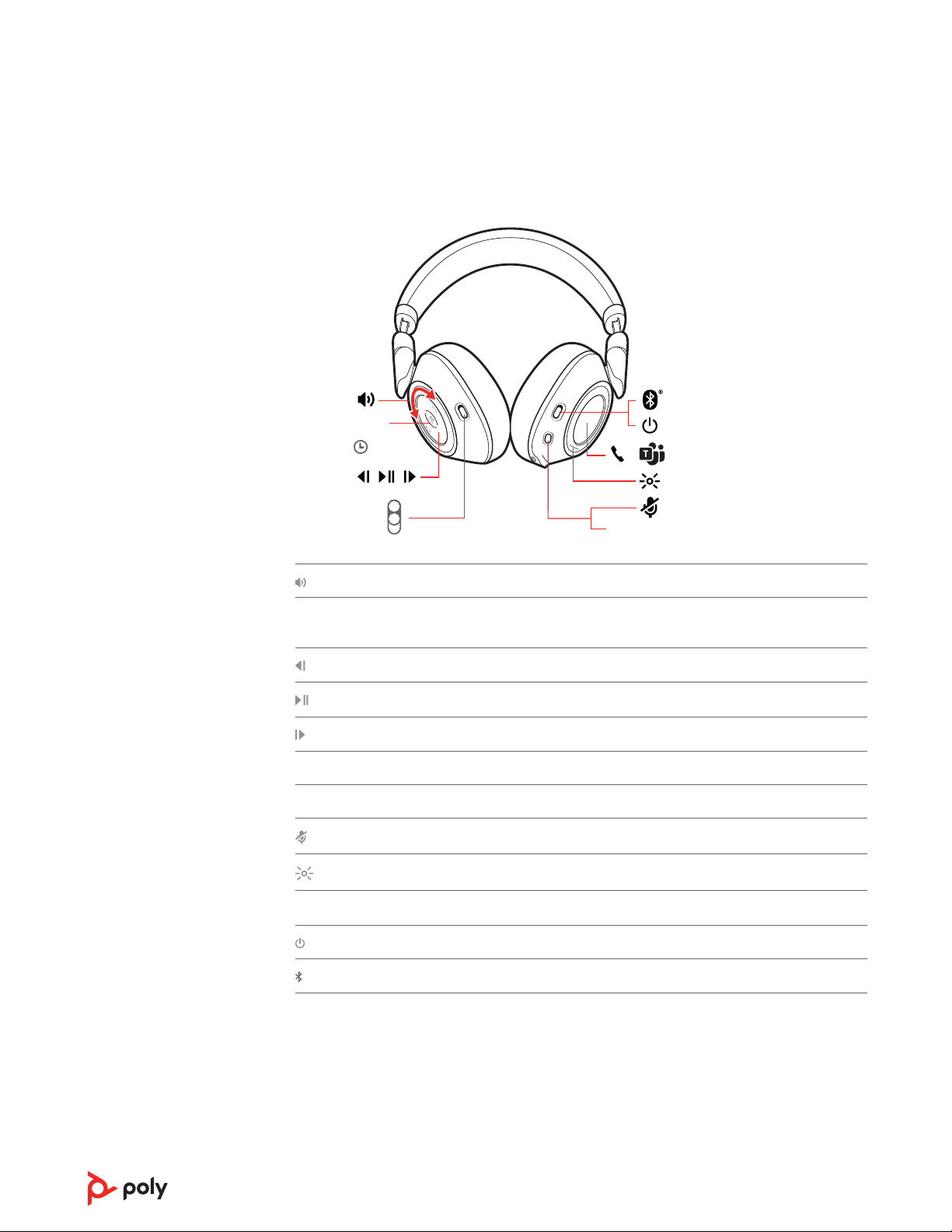
RL
ANC
OpenMic
2
1
:02
Siri
Google Assistant
™
/
耳机概述
音量调节
Siri、Google
Assistant
ANC
OpenMic
/
注 *功能因应用程序而异。可能不支持运行基于网络的应用程序。
默认语音助手(智能手机功能)
播放上一首曲目*
播放/暂停*
跳至下一首曲目*
有源降噪
听周围的声音
静音
耳机 LED 指示灯
通话按钮/按下可与 Microsoft Teams 交互(需要应用程序)
电源
蓝牙® 配对
请注意安全
使用新耳机前,请阅读关于安全、充电、电池和管制等重要信息的安全指南。
3
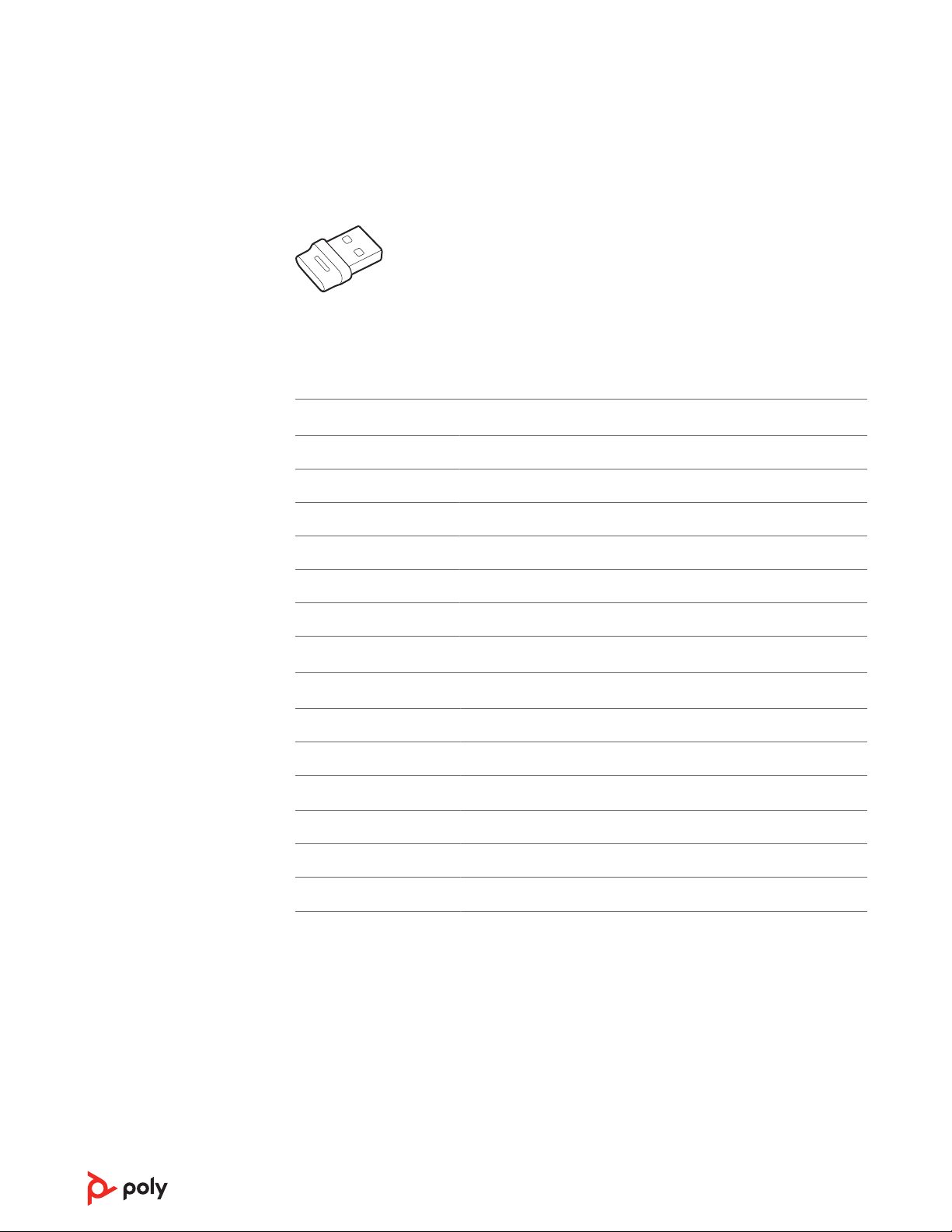
USB
蓝牙适配器
您的高保真蓝牙 USB 适配器和您的 Poly 博诣设备已预先配对。将其插入计算机,以连接
至高保真计算机音频。
注 适配器的 USB 连接和设计可能有所不同,但功能都相同。
标准 LED 版
USB LED
红色和蓝色交替闪烁 配对
蓝色常亮 已连接耳机
闪烁蓝灯 正在通话
红色常亮 已启用静音
紫色闪烁 在电脑上播放媒体文件
检测到 Microsoft Teams* 时的 LED 状态
USB LED
红色和蓝色交替闪烁 配对
紫色常亮 Microsoft Teams 已连接
闪烁蓝灯 正在通话
红色常亮 已启用静音
发出紫色脉冲 Microsoft Teams 通知
它们表示什么意思
它们表示什么意思
注 * 需要 Microsoft Teams 桌面应用程序。
4
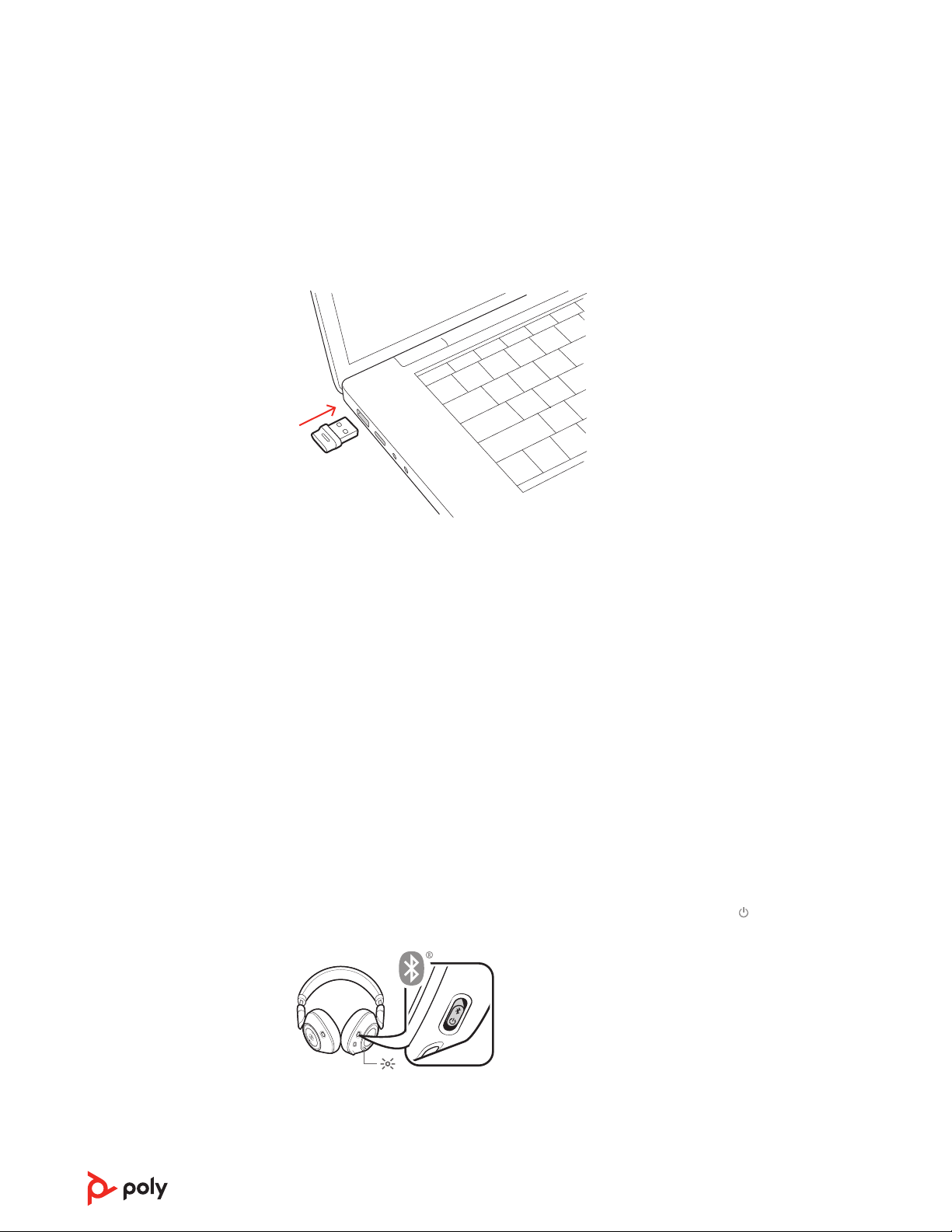
连接和配对
连接至 PC
配置 USB 适配器
您的蓝牙 USB 适配器和您的耳机已预先配对。
1 打开耳机,并将蓝牙 USB 适配器插入您的笔记本电脑或 PC。
2 USB 适配器 LED 闪烁,然后常亮,表示耳机已连接至 USB 适配器。如果您正佩戴耳机,
则会听到“PC connected”(PC 已连接),表示已建立连接。通话时,USB 适配器上的
LED 会闪烁蓝色。未通话时,LED 常亮。
3 可通过访问 Poly Lens 桌面应用程序 来加载 poly.com/lens。这使您能够通过高级设置和
选项自定义耳机的行为。
您的高保真度蓝牙 USB 适配器已准备就绪,可接听电话。如果您想要听音乐,则需要对
蓝牙 USB 适配器进行配置。
配对至移动设备
Windows
1 要配置蓝牙 USB 适配器以便播放音乐,请转至“开始”菜单 > 控制面板 > 声音 > “播
放”选项卡。选择 Poly BT700 或 Plantronics BT600,将其设置为默认设备,然后单击
“确定”。
2 要在拨打电话或接听电话期间暂停音乐,请转至“开始”菜单 > 控制面板 > 声音 > “通
信”选项卡,然后选择所需的参数。
Mac
1 要配置蓝牙 USB 适配器,请转至苹果菜单 > 系统偏好设置 > 声音。在“输入”和“输
出”选项卡中,选择 Poly BT700 或 Plantronics BT600。
1 要将耳机设置为配对模式,请向“关”位置相反方向滑动并按住电源
“pairing”(正在配对)的提示音,并且耳机 LED 指示灯红灯和蓝灯。
2 激活手机上的 蓝牙 并将其设置为搜索新设备。
• iPhone 设置 > 蓝牙 > 开启*
• Android 设置 > 蓝牙:开启 > 扫描设备*
开关,直至听到
注 * 菜单可能因设备不同而异。
5
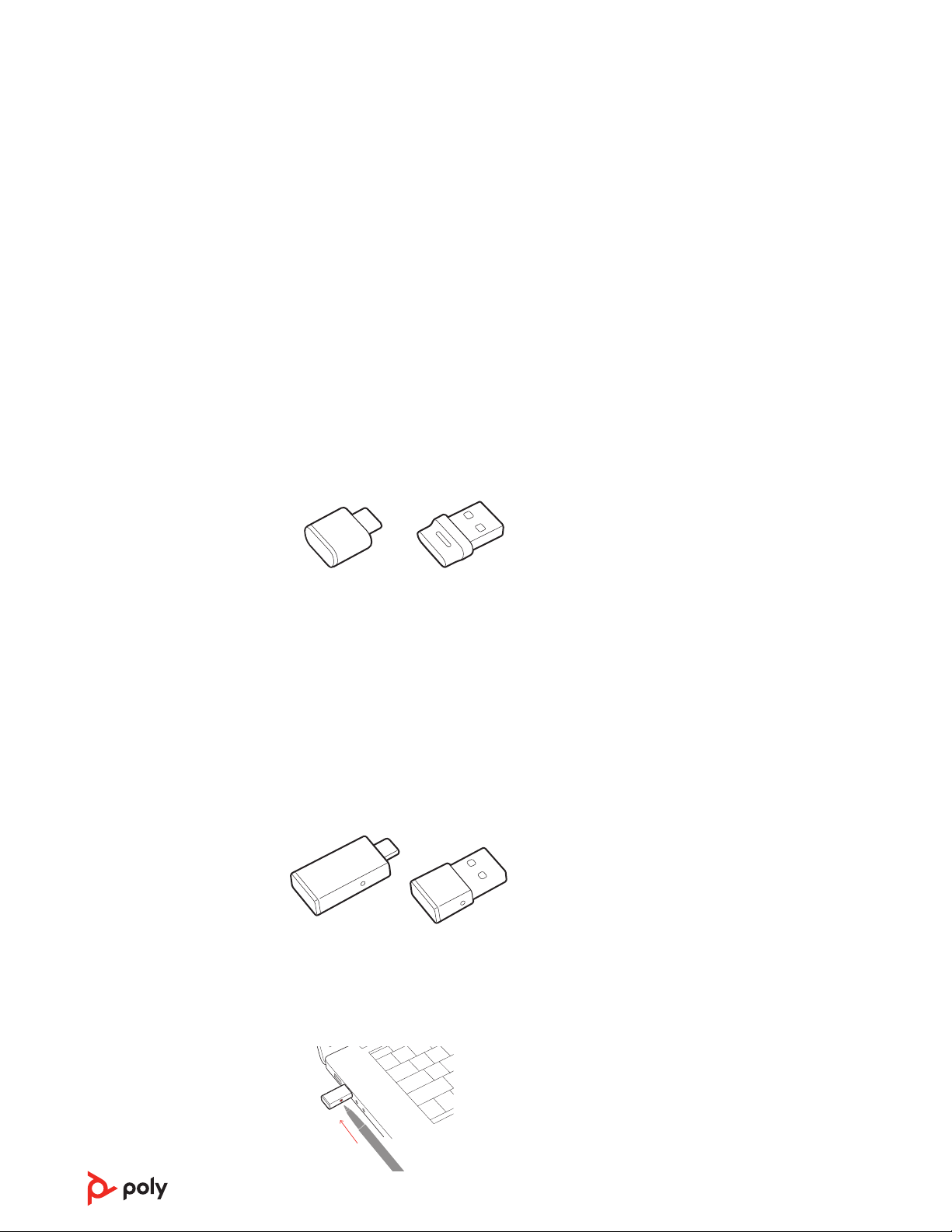
3 选择“Poly V8200 系列”。
配对成功后,会听到“pairing successful”(配对成功),并且耳机的 LED 会停止闪烁。
注 您的耳机最多可以与 8 台设备配对,但仅同时保持 2 个连接;包括蓝牙 USB 适配器。
配对模式
再次配对 USB 适配器
向蓝牙图标滑动并按住电源按钮,直到 LED 发出闪烁的红光和蓝光为止。
通常情况下,您的
开连接或单独购买,您需要将该适配器与
所使用的
USB
USB
适配器。
适配器和您的
Poly
博诣音频设备已预先配对。如果您的适配器断
Poly
博诣设备配对。适配器配对方法取决于您
再次配对 BT700 USB 适配器
您的 USB 适配器需要借助 Poly Lens 桌面应用程序 才能与 Poly 博诣音频设备进行配对。
下载地址:poly.com/lens。
BT700 USB-C BT700 USB-A
将高保真蓝牙 USB 适配器插入笔记本电脑或计算机端口,等待计算机进行识别。
1
2 将您的 Poly 博诣音频设备调成“配对模式”。
3 启动 Poly Lens 桌面应用程序 并导航至 Poly BT700。
4 从适配器主页面或溢出菜单中选择“配对新设备”,将您的蓝牙 USB 适配器调成“配对
模式”。您的适配器呈红色和蓝色交替闪烁。
当您听到“pairing successful”(配对成功)和“PC connected”(PC 已连接)时,表
示配对已成功,此时蓝牙 USB 适配器 LED 常亮。
注 要使用 Plantronics Hub 桌面应用程序进行再次配对,请导航至应用程序中的 Poly
BT700 常规设置并选择“配对”。
再次配对 BT600 USB 适配器
BT600 USB-C BT600 USB-A
1 将高保真蓝牙 USB 适配器插入笔记本电脑或计算机端口,等待计算机进行识别。
2 将您的 Poly 博诣音频设备调成“配对模式”。
3 用笔或者回形针按住隐藏配对按钮,直到蓝牙 USB 适配器闪烁红色和蓝色,可将蓝牙
USB 适配器调成配对模式。
6
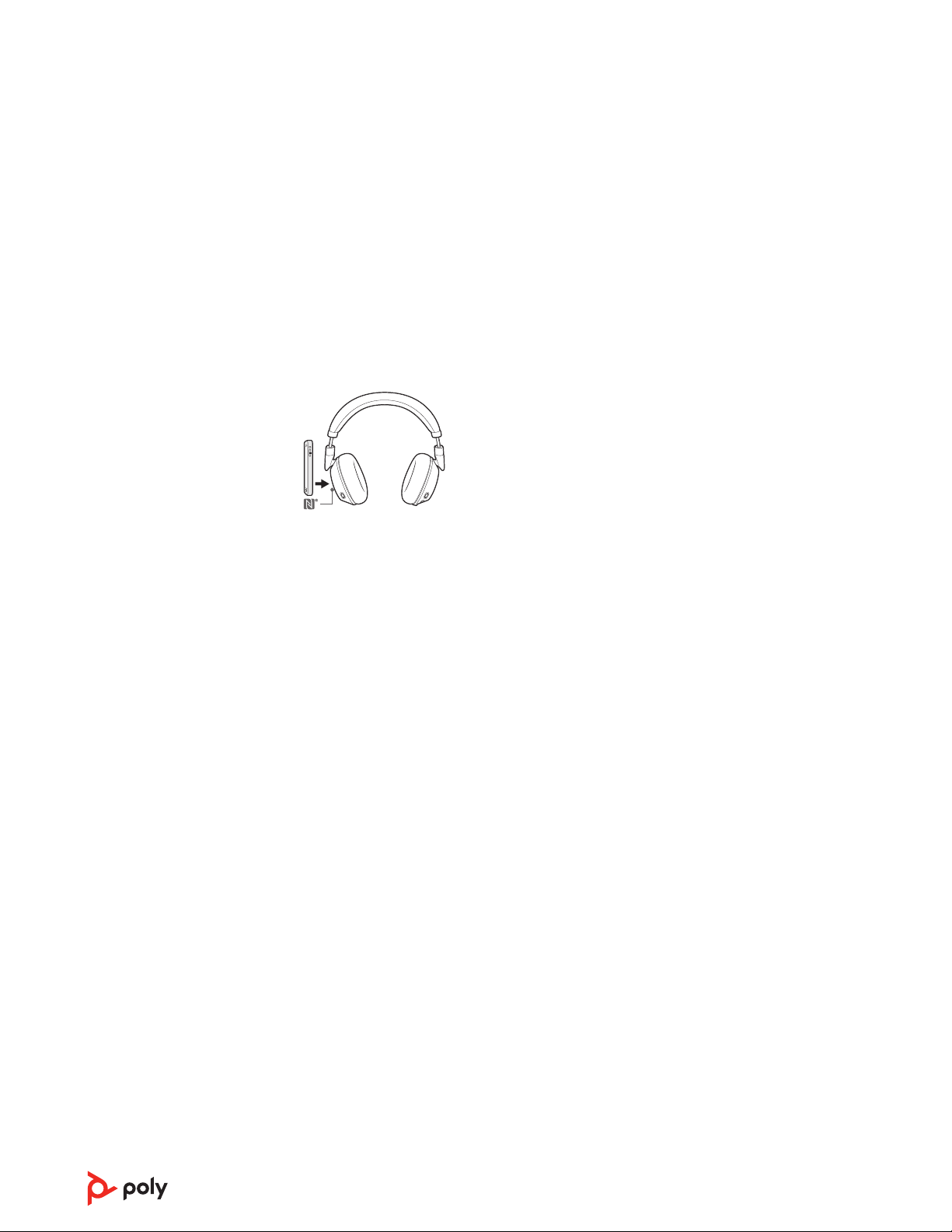
注 适配器设计因 USB 连接而异。
L
R
当您听到“pairing successful”(配对成功)和“PC connected”(PC 已连接)时,表
示配对已成功,此时蓝牙 USB 适配器 LED 常亮。
NFC 配对
1 确保 NFC 已开启,您的手机显示屏未锁定。
2 让耳机轻触手机的 NFC 标签位置并保持,直到 NFC 配对完成。如有必要,接受连接。
提示 注意智能手机屏幕上的开始和接受配对过程的提示。
注 耳机的 NFC 标签位于左耳外侧。手机 NFC 标签的位置有所不同。
7
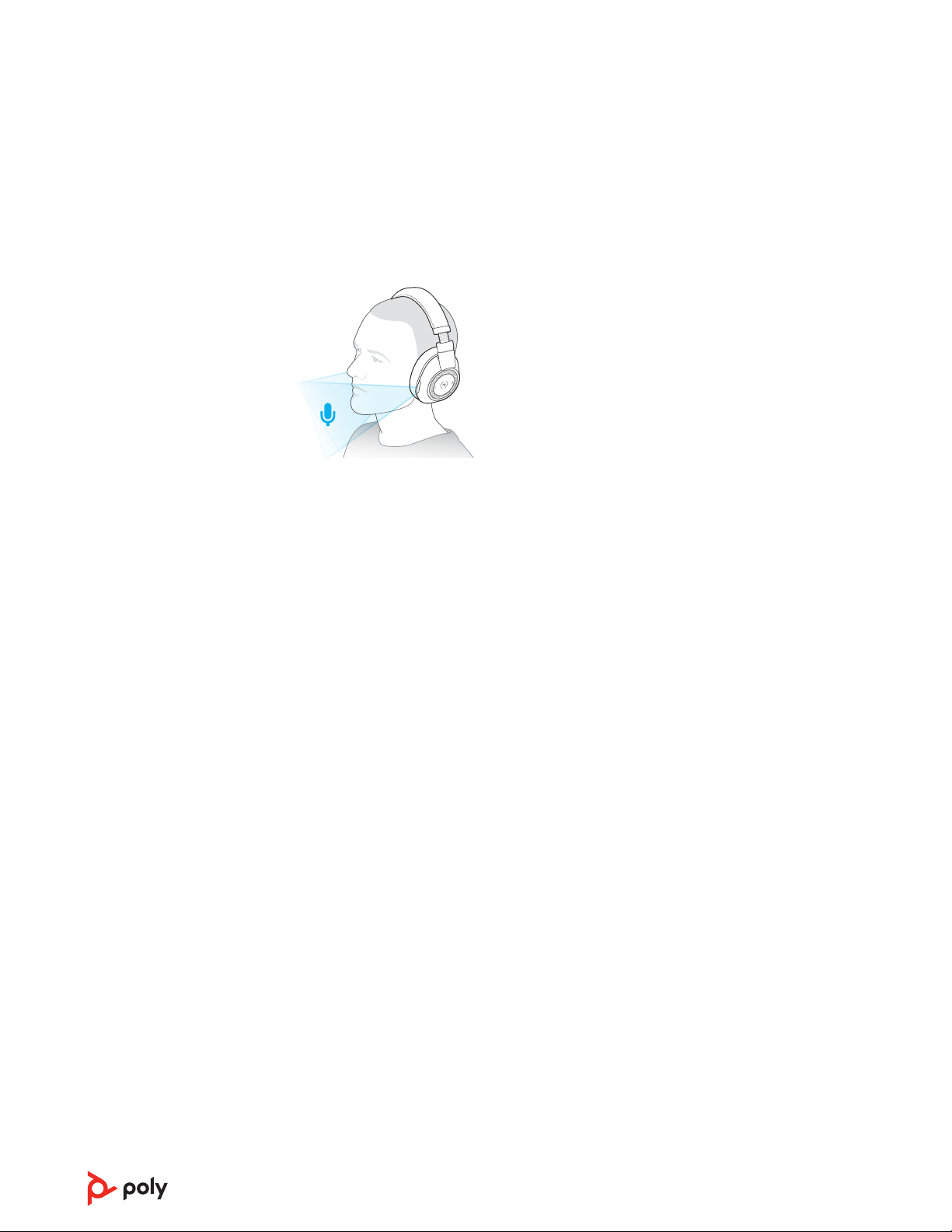
R
L
配戴调整
重要 耳机麦克风位于耳罩前端。
为获得最佳通话音频,请确保左侧和右侧耳罩位于耳朵正确位置。
8

加载软件
借助 Poly Lens 应用程序 通过高级设置和选项自定义设备行为。某些网络电话需安装 Poly
博诣软件,才能启用设备通话控制功能(接听/结束通话和静音)。下载地址:
poly.com/lens。
注 可在 Plantronics Hub 应用程序中进行设备设置和更新。
更新您的 Poly 博诣设
备
让您的固件和软件保持最新版本,以改善 Poly 博诣设备的性能并为其增添新功能。
使用 Poly Lens 桌面应用程序 通过计算机更新设备。下载地址:poly.com/lens。
更新期间:
• 请勿在更新完成之前使用 Poly 博诣设备。
• 请勿通过第二部设备开始另一更新。
• 请勿传输流媒体。
• 请勿接听或拨打电话。
9

RL
ANC
OpenMic
2
1
:02
Siri
Google Assistant
™
/
基础知识
电源开/关
音量
拨打/接听/结束通话
滑动开关 以开机或关机。
向前 (+) 或向后 (–) 旋转音量旋轮
调整耳机麦克风音量(网络电话)
拨打测试网络电话,并相应调整网络电话音量和 PC 音量。
接听电话
选择:
• 轻触通话按钮
• 佩戴耳机接听来电
重要 为获得最佳通话音频,请确保左侧和右侧耳罩位于耳朵正确位置。
。
,可控制音量。
接听第二个来电
首先,轻触“通话”按钮 结束当前通话,然后再次轻触“通话”按钮 接听新来电。
结束通话
轻触一次通话按钮
静音/取消静音
在通话期间,选择:
以结束当前来电。
10
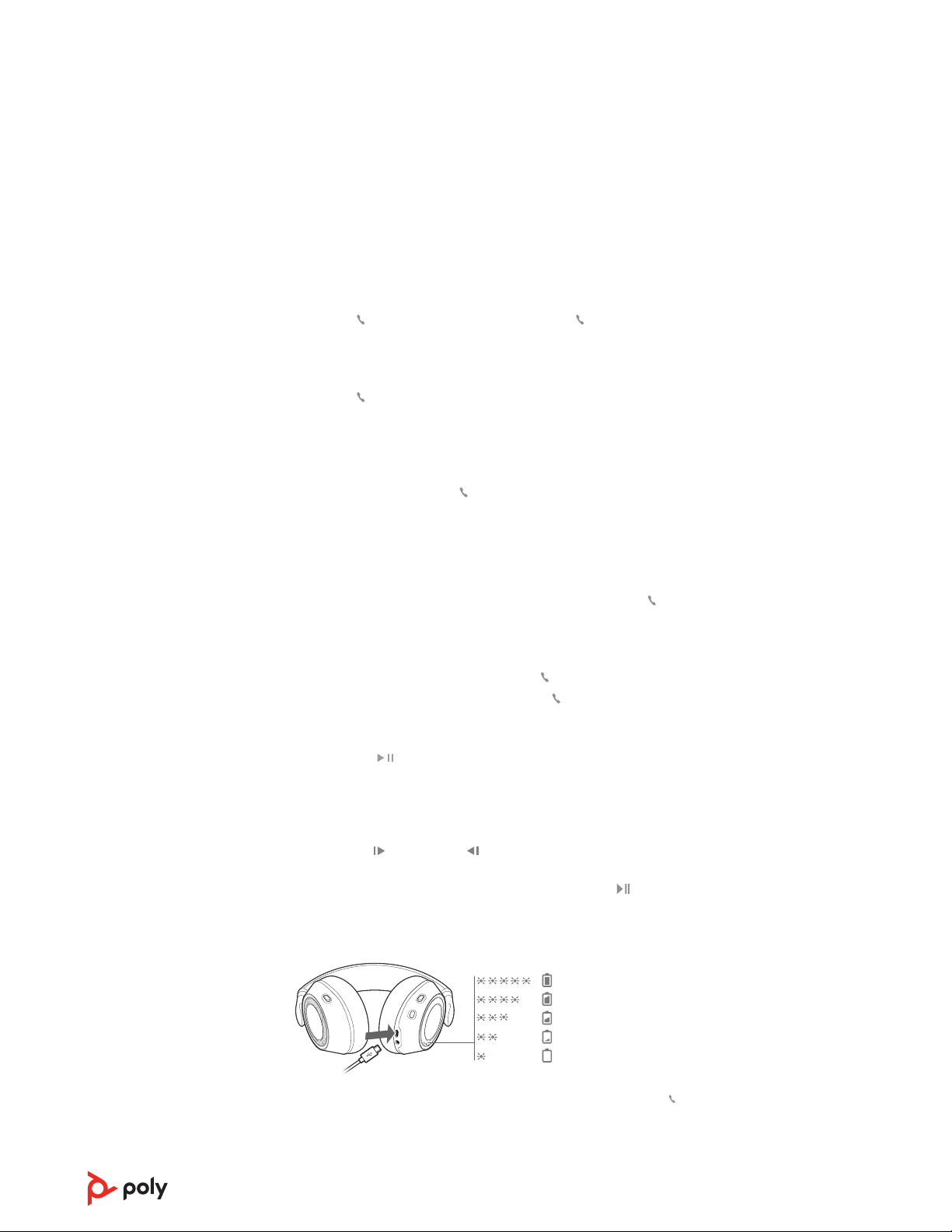
• 轻触红色的静音按钮
=
=
=
=
=
• 在通话期间,取下/戴上耳机(需配备有源智能传感器)
暂停通话
双触通话 按钮可暂停通话。再次轻触通话 按钮可接听来电。
注 最多可以暂停 2 个通话。
在通话之间切换(闪烁)
双触通话 按钮可在通话之间切换。
注 闪烁功能仅在相同类型的通话之间工作。闪烁功能不在移动电话和网络电话之间工
作。
回拨上一通电话
连续快速按两次通话按钮 。
采用第二款设备接听电话
用两款设备接听来电非常容易(包括软件电话)。
如果您已经在通话,则可以听到来自第二部已配对的设备上的来电铃音。
要接听来自其他设备的第二个来电,请先轻按“通话”
按钮,结束当前通话,然后再次
轻按“通话”按钮,接听新来电。 如果您选择拒绝接听第二个呼叫,则第二个呼叫将转
为语音邮件。
使用 Microsoft 网络电
话进行互动
播放/暂停音乐
曲目选择
语音控制
充电
• 对于 Microsoft Teams,轻触耳机通话
按钮可进行互动(需要应用程序)。
• 对于 Skype for Business,按住耳机通话 按钮 2 秒钟可进行互动(需要应用程序)。
• 转至 Poly Lens 桌面应用程序 > 网络电话 > 软件设置 > 目标网络电话来设置您的目标电话
按播放/暂停
按钮。
注 由于您的耳机配备有传感器,如果您正在播放音乐,取下耳机时,音乐将暂停。如果
您戴上耳机,音乐将恢复播放(功能因应用程序而异,并且对基于 web 的应用程序无
效)。
按前进按钮 或后退按钮 ,可控制曲目的选择。
Siri、Google Assistant™、Cortana 按住播放/暂停
按钮 2 秒钟,直至听到提示音,即可
激活智能手机的默认语音助手。
耳机充满电最长需要 3 小时。充电完成后 LED 指示灯熄灭。
提示 要查看耳机的电池电量状态,在佩戴耳机时轻触通话 按钮。耳机必须处于空闲状
态。
您的耳机具有最长可达 24 小时的收听时间。
11

更多功能
使用传感器
ANC
OpenMic
当您戴上或取下耳机时,智能传感器会有响应。在 Plantronics Hub 中进行自定义。默认
设置如下。
配有有源传感器 戴上耳机将会: 取下耳机将会:
移动电话/网络电话呼叫 接听来电 通话静音
音乐/媒体文件 继续播放音乐/媒体文件(如
果在取下耳机之前正在播放)
暂停播放音乐/媒体文件(如
果正在播放)*
注 *功能因应用程序而异。可能不支持运行基于网络的应用程序。
重置传感器
如果无法正常使用传感器,您将需要对其进行重置。
要重置耳机传感器,请将耳机直接连接至电脑的 USB 端口,并让耳塞朝上放置在平整的
非金属平面上超过 10 秒钟。
有源降噪 (ANC) 有助于减少外部噪声,同时提升音乐和声音的品质。
滑动 ANC 开关以选择:
• 中:建议办公环境下使用
• 高:建议飞机上使用
未通话时,轻触红色
按钮可听到环境声音(音乐/音频将暂停)。
12

故障诊断
通话期间,来电者听不清我的声音或感觉
我的声音听起来很遥远。
当将耳机与网络电话配合使用时,耳机的
通话控制按钮和静音按钮均无法工作。
如何使用 Microsoft Teams 或 Skype for
Business 进行互动?
启用 Microsoft Teams 的耳机是否可以和
其他网络电话一起使用?
您可能将耳机戴反了方向。耳机麦克风位于耳罩前
端。为获得最佳通话音频,请确保左侧和右侧耳罩位
于耳朵正确位置。
请进行以下检查:
• 如果需要启用耳机控制(接听/结束电话和静音)功
能,请确保您已安装 Poly Lens Desktop 应用程序或
适用于 Windows/Mac 的 Plantronics Hub。请参阅加
载软件。
• 仅适用于 Mac:如果您正在使用 Skype for Business
网络电话,请退出 Plantronics Hub 以确保实现最佳
耳机通话控制。
• 对于 Microsoft Teams,轻触通话 按钮可进行互
动。
• 对于 Skype for Business,按住通话
进行互动。
• 转至 Poly Lens 桌面应用程序 > 网络电话 > 软件设置 >
目标网络电话来设置您的目标电话
可以,虽然您的耳机对 Microsoft Teams 进行了优
化,但仍可以配置与其他受支持的网络电话一起使
用。转至 Poly Lens 桌面应用程序 > 网络电话 > 软件
设置 > 目标网络电话来设置您的目标电话
当您配置其他网络电话时,通话按钮:
• 未与 Teams 交互
• 未转至 Teams 通知
• 将不会启动 Cortana
按钮 2 秒钟可
连接至计算机时,耳机音质无法达到预期
效果。
• 在通话期间,无人能听到我的声音
• 在通话期间,听不到任何人的声音
• 音乐未通过耳机播放
• 播放音乐时有来电,音乐声音过大或不会
暂停
我在接听网络电话时无法取消耳机静音。 安装 Poly Lens 桌面应用程序。
耳机传感器未按预期正常工作。
• 戴上耳机后,未自动接听来电
• 在通话期间戴上/摘下耳机,静音/取消静
音未正常工作
• 在通话期间,静音突然开启
通话期间,我受到干扰,听不太清。 您的耳机已配置为在电话会议期间获得最佳性能。默
要在您的计算机上配置耳机音效,请参阅配置媒体。
如果耳机传感器未按预期正常工作,您可能需要重置
传感器。请参阅重置传感器。
认情况下立体声电话开启。要提升蓝牙密度,请转至
13

Poly Lens 桌面应用程序>设置 > 无线 > 扩展范围模式
更改设置。
耳机通话时长不准确。 给耳机充满电,并重置通话时长提示的准确度。
在非通话期间,听到回音。 在非通话期间,按红色静音按钮,查看 OpenMic 是
否已开启。我们独有的 OpenMic 功能可让您控制听
到的环境噪声级别。
我在 Mac 上无法通过 Plantronics Hub 更
改耳机设置
我在 Mac 上无法通过 Plantronics Hub 更
新耳机固件
在我的 Mac 上,如果我正在听流音频且
取下耳机,则我在再次戴上耳机时,
iTunes 会开始播放音频。
仅适用于 Skype for Business 和 Lync 用户:
1 退出 Skype for Business 或 Lync 网络电话。
2 打开适用于 Mac 的 Plantronics Hub,然后配置所需设
置。
3 退出 Plantronics Hub。
仅适用于 Skype for Business 和 Lync 用户:
1 退出 Skype for Business 或 Lync 网络电话。
2 打开适用于 Mac 的 Plantronics Hub,然后更新耳机固
件。请参阅更新固件。
3 退出 Plantronics Hub。
这属于已知问题。在 Poly Lens 应用程序或适用于
Windows/Mac 的 Plantronics Hub 中关闭传感器选项
卡中的播放/暂停设置。
14
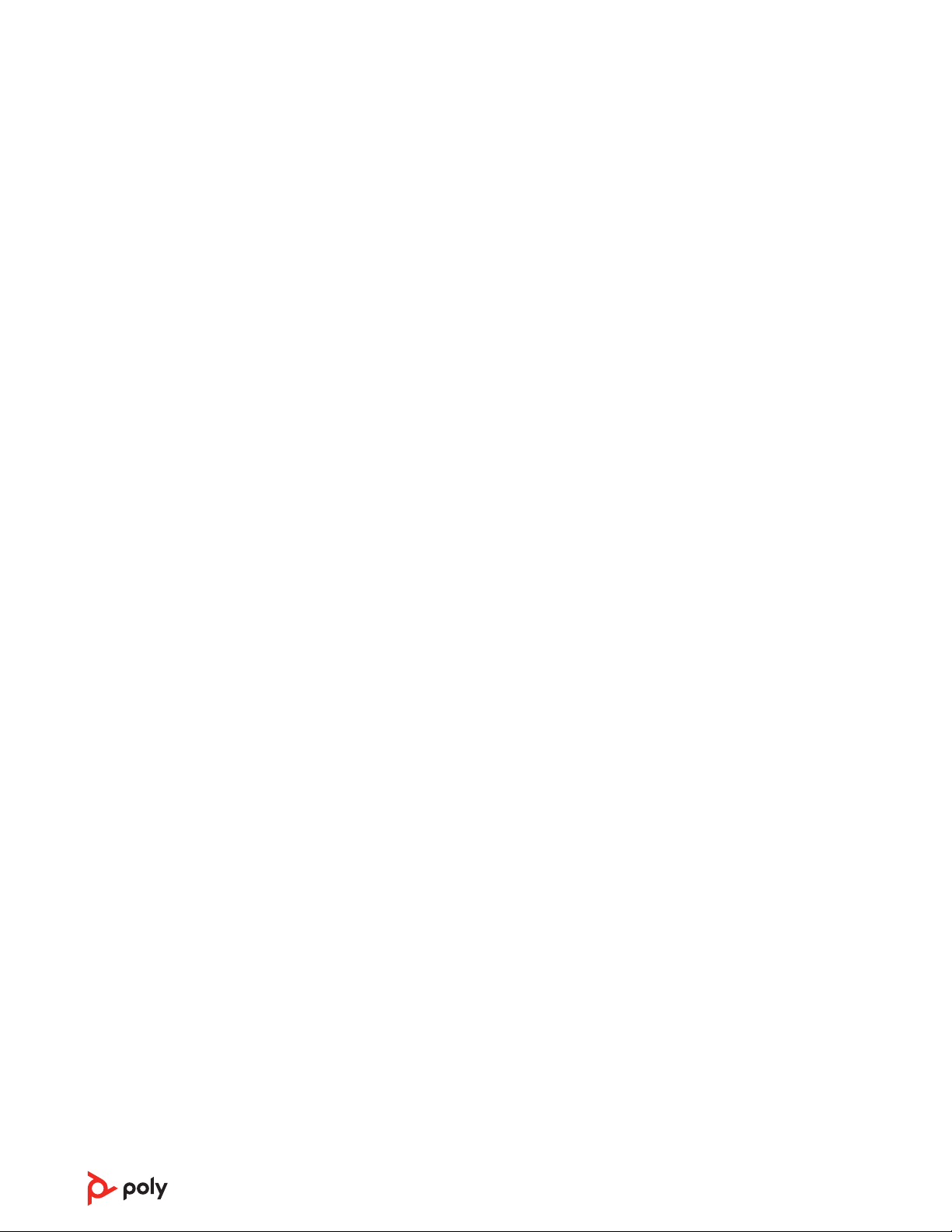
支持服务
需要更多帮助?
poly.com/support
Plantronics, Inc. Plantronics B.V.
345 Encinal Street
Santa Cruz, CA 95060
United States
©
2021 Plantronics, Inc. 保留所有权利。Poly 博诣、螺旋桨设计和 Poly 博诣徽标是 Plantronics, Inc. 的商标。蓝牙是 Bluetooth SIG, Inc. 的注
册商标,Plantronics, Inc. 对其的任何使用已获得许可。其他所有商标都是其相应所有者的财产。由 Plantronics,Inc. 制造
210802-29 07.21
Scorpius 171
2132 LR Hoofddorp
Netherlands
